
No hay nada peor que te dejen con la intriga de saber qué decía un mensaje eliminado en WhatsApp. Desde hace un tiempo, la aplicación de mensajería permite a todos eliminar mensajes, aunque no de forma discreta. Una vez que un mensaje en WhatsApp se elimina, en el móvil del destinatario se verá un mensaje que indica que «Este mensaje fue eliminado». Esto a cualquier persona lo deja con las ansias de querer ver qué decía el mensaje y por qué se eliminó. ¿Quizás te dijo algo que no debía o simplemente lo borró por cuestiones ortográficas?
Para que no te quedes con la duda eternamente, aquí te enseñaremos varios métodos para recuperar los mensajes eliminados en WhatsApp y así poder leer lo que decían. Y es que, por suerte, existen aplicaciones que pueden ayudarte a ver los mensajes eliminados de WhatsApp y, además, desde las opciones nativas de tu móvil es posible ver el contenido de los mensajes borrados sin instalar nada. ¿Estás listo? Vamos allá…
Revisa el historial de notificaciones de tu Android para ver mensajes borrados de WhatsApp
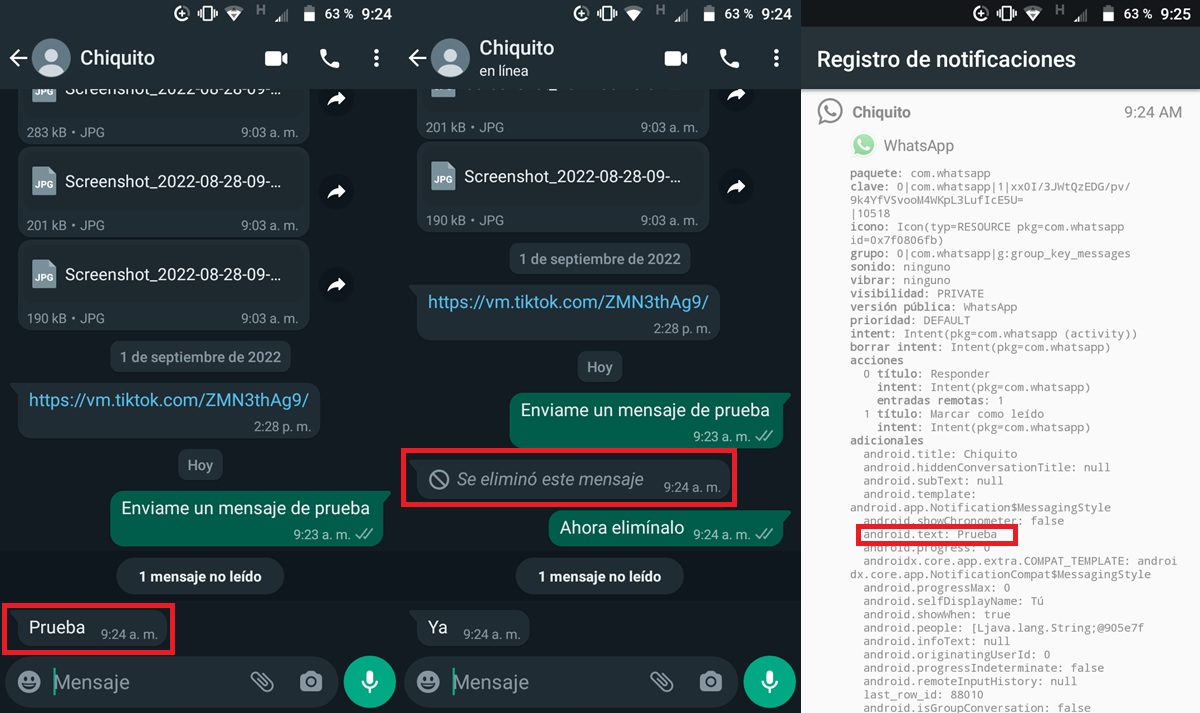
Cada vez que llega un mensaje de WhatsApp a tu móvil, se muestra una notificación donde se puede leer el contenido mensaje sin tener que abrir la aplicación. Esta notificación es del sistema y no de WhatsApp, lo que significa que no se elimina cuando se borra el mensaje. En otras palabras, puedes ver qué decía el mensaje de WhatsApp eliminado desde el historial de notificaciones de tu Android.
Lastimosamente, no hay una forma universal y sencilla de ver el historial de notificaciones en Android. La manera de llegar a este apartado varía según la marca y versión de Android de tu teléfono. Pero generalmente podrás encontrarlo con alguno de estos dos métodos:
- Desde las opciones de Configuración de Android:
- Ve a la aplicación Ajustes o Configuración de Android.
- Pulsa el botón de la lupa o la barra de búsqueda.
- Busca la opción «Historial de notificaciones», «Registro de notificaciones» o similar. Accede a la opción que encuentres para ver las notificaciones de WhatsApp.
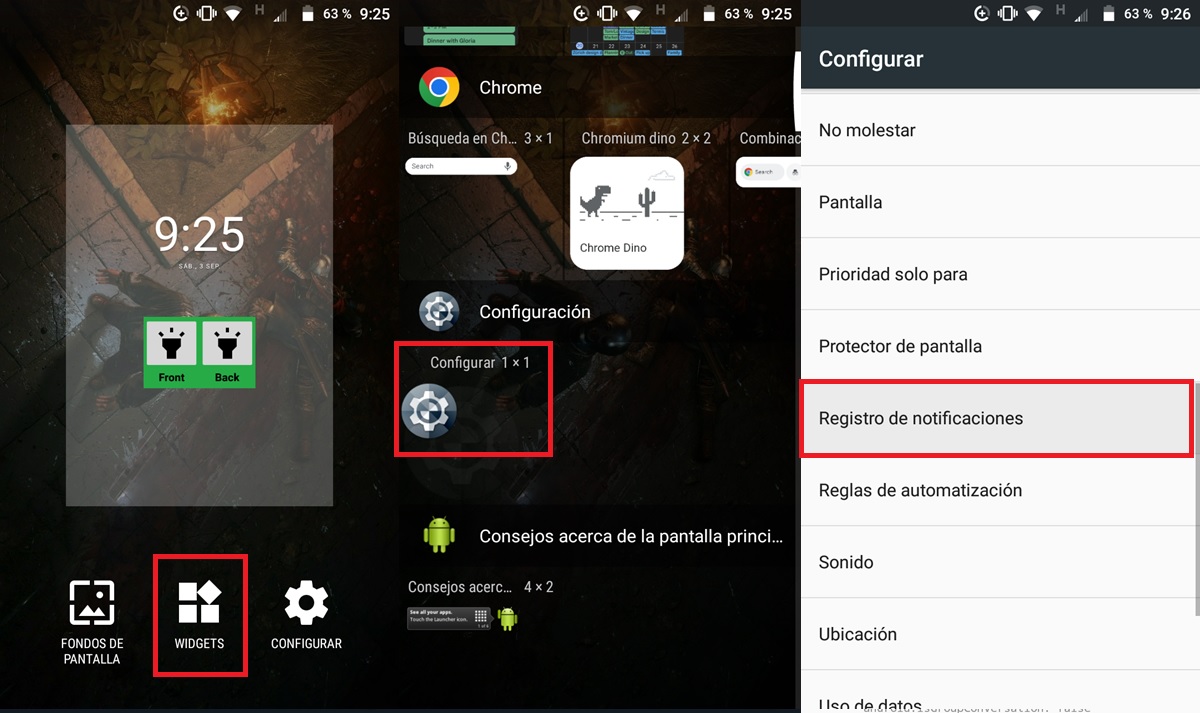
- Desde el widget de Configuración de Android:
- Dirígete a la pantalla de inicio de tu Android (donde está el fondo de pantalla).
- Mantén pulsando un espacio vacío de la pantalla hasta que aparezcan unas opciones.
- Selecciona «Widgets».
- Añade el widget de «Ajustes» o «Configuración».
- Al colocarlo en la pantalla, se te mostrará un nuevo menú de opciones. Allí, elige «Registro de notificaciones», «Notificaciones» o «Historial de notificaciones».
- Presiona el widget creado para ver todas las notificaciones recientes que han llegado a tu Android.
Una vez que estés en el historial de notificaciones de tu móvil, busca el mensaje de WhatsApp que han eliminado. Búscalo por la hora en que te llegó (aunque el mensaje se haya borrado, aún debes poder ver en WhatsApp la hora en la que se envió). Luego, selecciónalo y mira lo que decía en el apartado «android.text:».
Usa una aplicación de terceros para ver las notificaciones de WhatsApp en tu Android
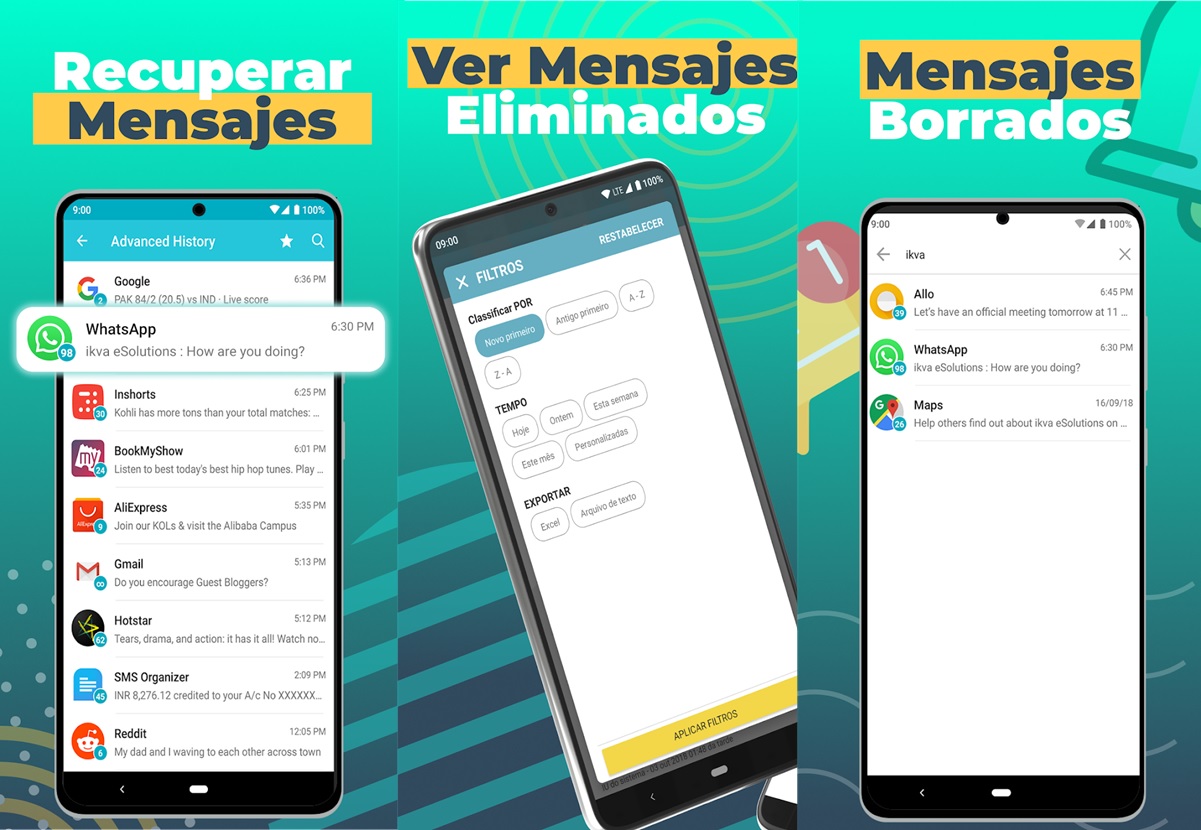
Hay móviles que simplemente no muestran al usuario el registro de notificaciones por cuestiones de seguridad, a pesar de que lo guardan. Si es el caso de tu teléfono, no te preocupes, pues aún puedes ver el historial de notificaciones de tu Android para saber qué decía un mensaje de WhatsApp eliminado con una de las aplicaciones que abajo encontrarás para descargarlas gratis desde Google Play Store. Solo tienes que instalar una de ellas en tu móvil, abrirla, concederle un par de permisos y listo. ¡Ya podrás ver la notificación del mensaje de WhatsApp eliminado!
WAMR: la mejor aplicación para saber qué decía un mensaje eliminado de WhatsApp
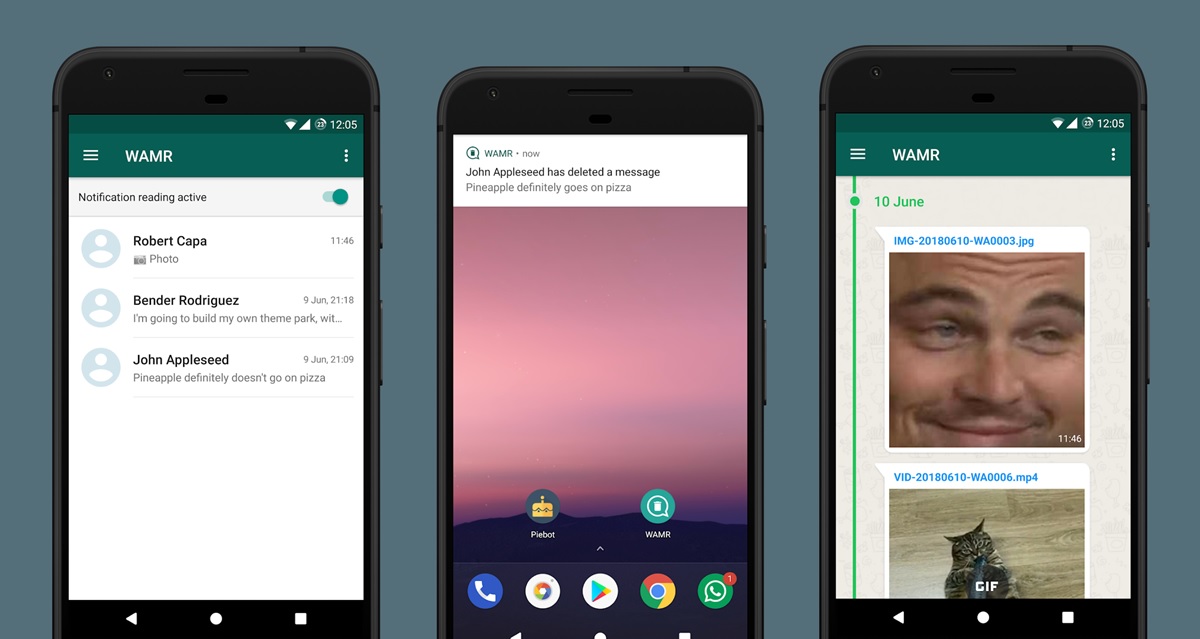
WAMR es una app disponible gratis en Google Play Store que permite recuperar los mensajes eliminados de WhatsApp para saber qué decían. También funciona con Telegram, Instagram y Messenger, pero en esta ocasión te enseñaremos a utilizarla con WhatsApp:
- Instala la app desde la Play Store.
- Seguidamente, elige WhatsApp como la app que quieres que monitorice.
- Cuando se haya instalado, ábrela y concédele los permisos solicitados. Te pedirá acceder a las notificaciones (para poder guardar un registro de los mensajes de WhatsApp recibidos a partir de las notificaciones) y acceder a contenido multimedia (para poder guardar las fotos y vídeos que recibiste en WhatsApp y que luego fueron eliminados).
¡Eso es todo! De ahora en adelante, cada vez que alguien te envíe un mensaje de WhatsApp y luego lo elimine, solo tendrás que abrir la aplicación WAMR para ver qué decía. Y es que la app guardará un registro de todos los mensajes que recibas para que puedas leerlos en cualquier momento, a pesar de que sean borrados de la plataforma. Además, a diferencia del historial de notificaciones de Android, WAMR puede mostrarte las fotos eliminadas de WhatsApp.
Eso sí, ten en cuenta que WAMR no logrará recuperar un mensaje eliminado si este llegó a tu móvil sin notificación de por medio. Es decir, si estabas en el chat cuando recibiste el mensaje de WhatsApp que luego fue eliminado, no se habrá mostrado una notificación del mensaje en tu móvil y por consiguiente WAMR no lo habrá guardado.
WhatsRemoved+ también es una excelente alternativa para ver qué decían mensajes de WhatsApp eliminados
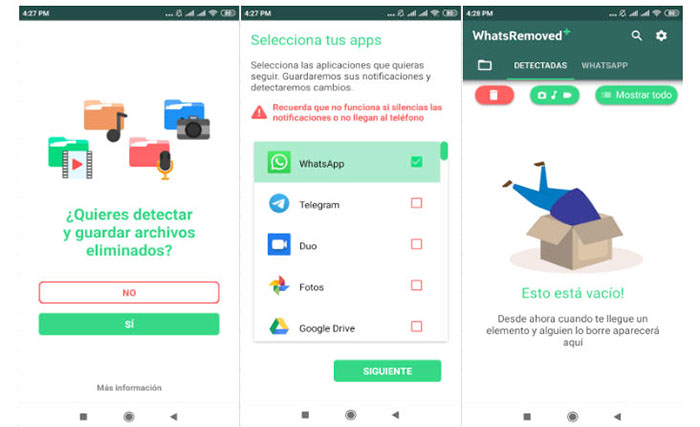
WhatsRemoved+ funciona exactamente de la misma manera que WAMR, así que no hace falta explicarte cómo usarla. Simplemente, la instalas en tu móvil, le concedes los permisos necesarios y cuando recibas un mensaje de WhatsApp que después fue borrado, solo tendrás que ir a WhatsRemoved+ para ver qué decía. Recuerda que solo podrás ver el contenido del mensaje de WhatsApp eliminado si lo recibiste a través de una notificación. Puedes descargar gratis esta app desde el siguiente cajetín.
Cómo ver qué decía un mensaje eliminado en WhatsApp Web
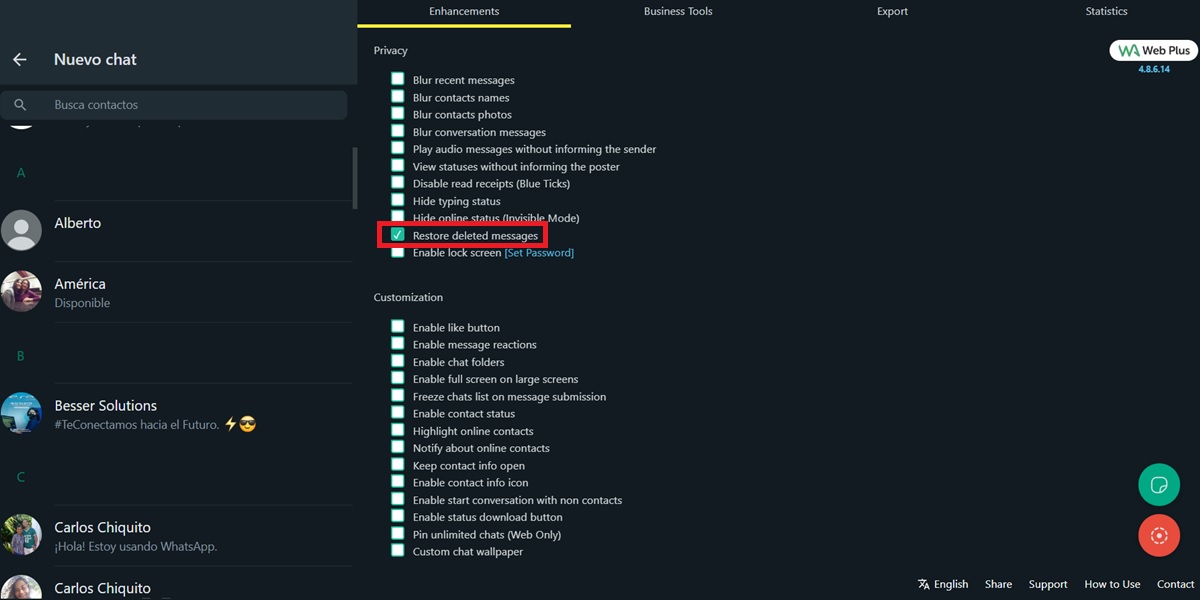
¿Utilizas WhatsApp Web y quieres ver qué decía un mensaje eliminado? Entonces instala la extensión WA Web Plus for WhatsApp en Chrome o en el navegador que utilices.
Una vez instalada, haz lo siguiente:
- Abre WhatsApp Web en el navegador.
- Luego, presiona el icono de la extensión WA Web Plus (normalmente está en la esquina superior derecha de la pantalla o dentro del icono de extensiones).
- Ahora, marca la casilla llamada «Restore deleted message«.
¡Listo! Los mensajes que recibas en WhatsApp Web y que luego sean borrados, automáticamente serán restaurados para que puedas verlos.
















